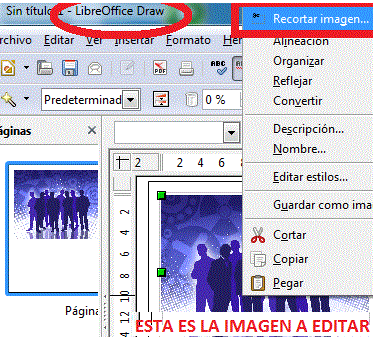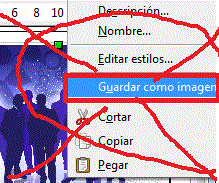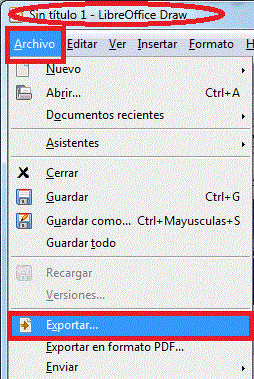Libreoffice la suite ofimatica similar y alternativa del gigante microsoft office.
En microsoft office es mucho más facil bajarle el peso a una imagen, cuando decimos bajar el peso me refiero a bajarle los bites a la imagen es decir, que si la imagen original pesa 3 megas una modificada pese solo 1 mega.
Las razones para bajale el peso a una imagen son varias, por ejemplo para poder publicarla en una pagina de internet ó para enviarla por email.
Aqui en este sitio de internet, todas nuestras imagenes pesan entre los 4Kb hasta 50 KB en promedio, el peso ideal para que no tarden en cargar las paginas.
Se que tal vez parezca muy dogmatico en esto pero las pruebas de sitios de internet como woorank, indican que el seguir estas pautas puede significar una pagina de internet más veloz, y la velocidad en internet es un factor desicivo para difundir ideas por internet.
Como siempre es más facil usar el programa de microsoft office picture manager, pero como siempre una licencia de microsoft office cuesta varios $ dolares y en cambio libreoffice es gratis, libre y en español, se puede siempre descargar la ultima version desde internet, sin limitacion de uso por licencias comerciales.
Como ya lo he comentado en otras ocasiones es importante publicar en internet imagenes que no sean muy grandes.
Como bajarle el peso a las imagenes con LibreOffice Draw version 3.3.3
Paso #1 Abra la imagen con Draw de LIbreOffice.
Paso #2 Clic derecho sobre la imagen asi como se puede observar en esta captura de pantalla
Paso #3 editar la imagen y darle las nuevas medidas que tendra.
Paso #4 EXPORTAR LA IMAGEN.
EXPORTAR la imagen NO QUIERE DECIR “Guardar Imagen Como” eso NO, si haces lo que esta en la siguiente captura de pantalla, la imagen no se va a guardar con las nuevas dimensiones de tamaño y por lo tanto NO se podra bajar el peso a la imagen.
Descubrir esto me tomo casi una media hora intentando guardar asi la imagen y no me dio resultado, en su lugar debes de EXPORTAR LA IMAGEN.
LO CORRECTO ES HACER ENTONCES ESTO:
Ir al menu ARCHIVO >>> EXPORTAR
tal y como se ve en esta otra captura de pantalla de LibreOffice.
Estuve haciendo pruebas de formatos y creo que el mejor es JPG, es decir exportar la imagen como jpg, porque en el formato jpg ahorra unos cuantos bits.
Ahora bien, esto de guardar las imagenes modificadas en formato JPG es solo aplicable con LIBREOFFICE. …
… en otros programas como paint de windows el mejor formato para guardar imagenes con el proposito de ahorrar bits es el GIF, pero aqui en LibreOffice es mejor usar JPG.
Ademas el jpg y gif son formatos de imagen soportados por practicamente todos los navegadores de internet,